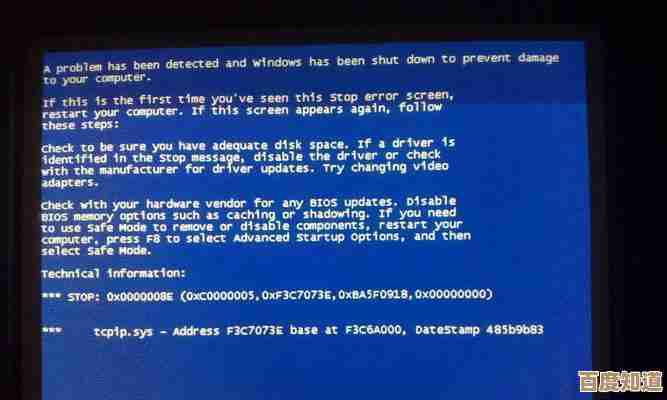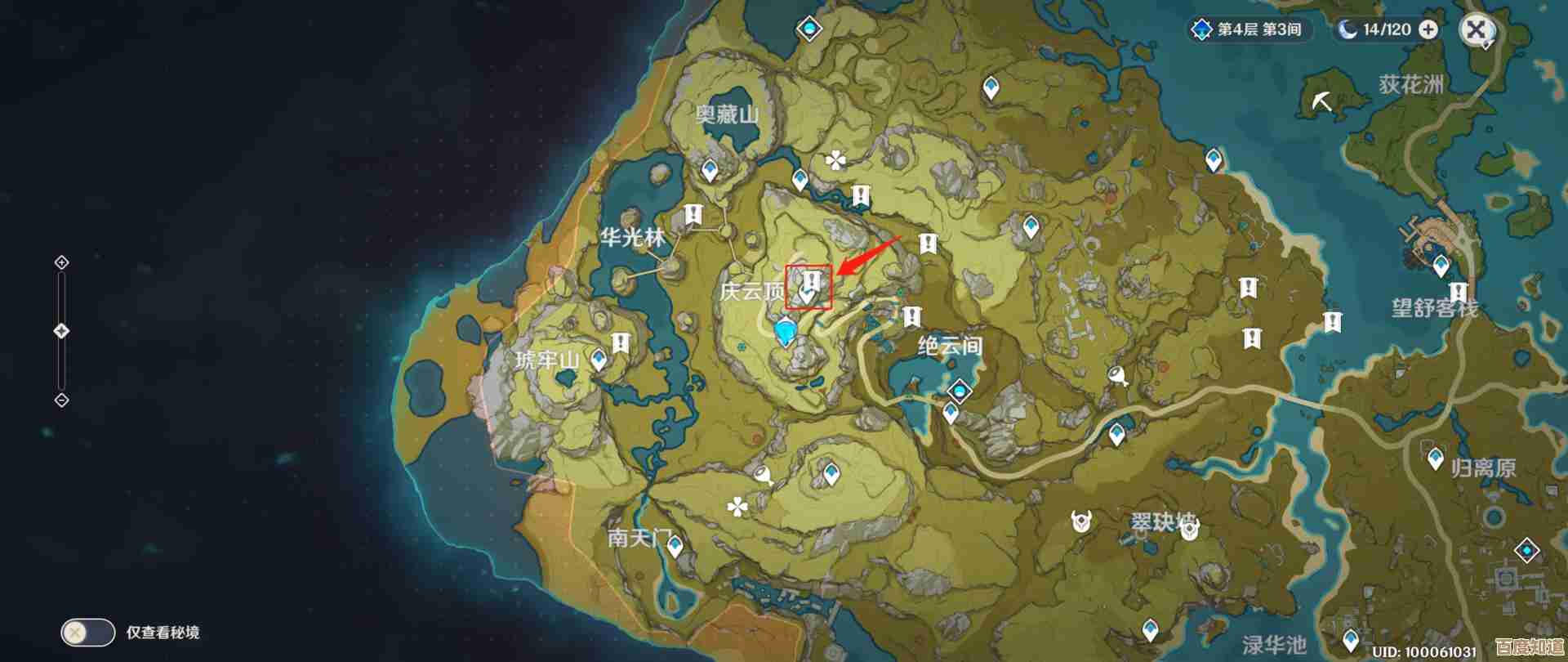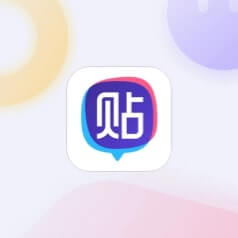高效关闭Win11内置图片浏览功能并切换默认应用的完整教程
- 游戏动态
- 2025-11-05 18:13:01
- 6
在Windows 11中,我们无法像卸载软件一样彻底“删除”系统自带的“照片”应用,所谓的“关闭”其图片浏览功能,核心在于两个方面:第一,将图片文件的默认打开方式更改为你喜欢的其他应用;第二,阻止系统在某些情况下(如从锁屏界面点击图片)自动调用“照片”应用,本教程将分步详细说明。
第一步:选择并安装一个替代的图片查看器
在开始修改设置之前,你需要先有一个更好的图片查看器作为替代品,Windows 11自带的“照片”应用功能繁重、启动较慢,很多人更喜欢轻量、快速、纯粹的软件,根据广泛的用户反馈和推荐(来源:国内外科技论坛如V2EX、Reddit及专业媒体如少数派),以下是一些热门选择:
- Windows照片查看器(经典版):这是Windows 7和Windows 10时代经典的查看器,非常轻量,虽然微软在Win11中隐藏了它,但可以通过修改注册表等方式重新启用,不过此方法涉及系统深层修改,对新手有一定风险,本教程不将其作为首选推荐。
- IrfanView:一款极其轻量、快速且功能强大的免费软件,它启动几乎是一瞬间,支持格式非常全面,并且具备基本的编辑和批量处理功能,是许多追求效率用户的首选。
- Honeyview:由韩国Bandisoft公司开发的免费软件,同样是轻量快速的代表,它的一个巨大优点是无需解压即可直接浏览压缩包(如ZIP、RAR)内的图片,对于看漫画或大量图片集非常方便。
- ImageGlass:一款开源的图片查看器,界面现代,支持很多主题和扩展,它旨在成为一款优秀的Windows平台图片查看器替代品,平衡了美观和性能。
你可以根据喜好下载并安装其中一款,安装过程非常简单,和安装其他普通软件没有区别。
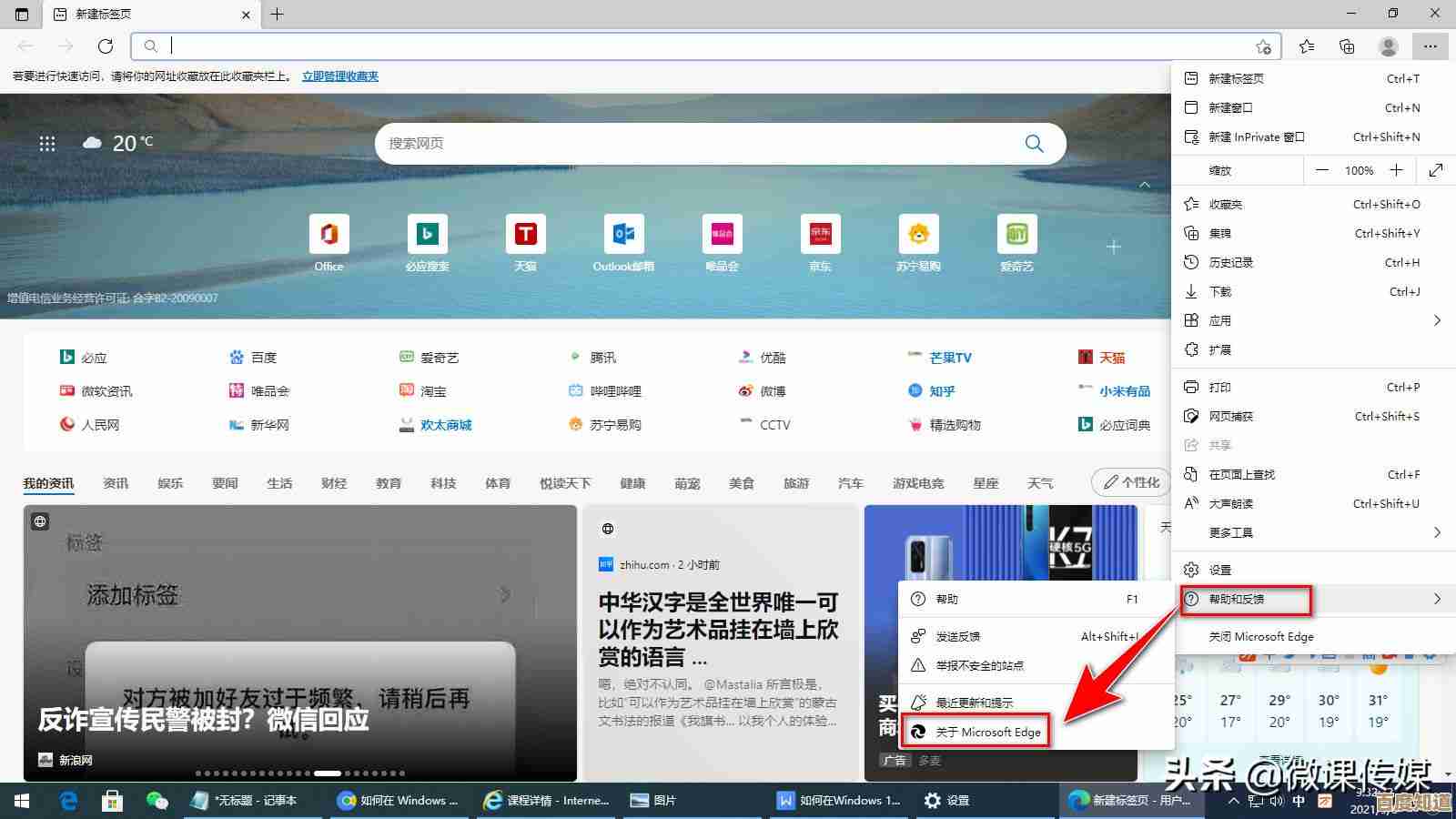
第二步:将新安装的软件设置为默认图片打开方式
这是最关键的一步,目的是让系统在双击任何图片文件时,都自动使用你新安装的软件,而不是系统自带的“照片”应用,微软在Windows 11中修改了默认程序设置的方式,以下是详细步骤:
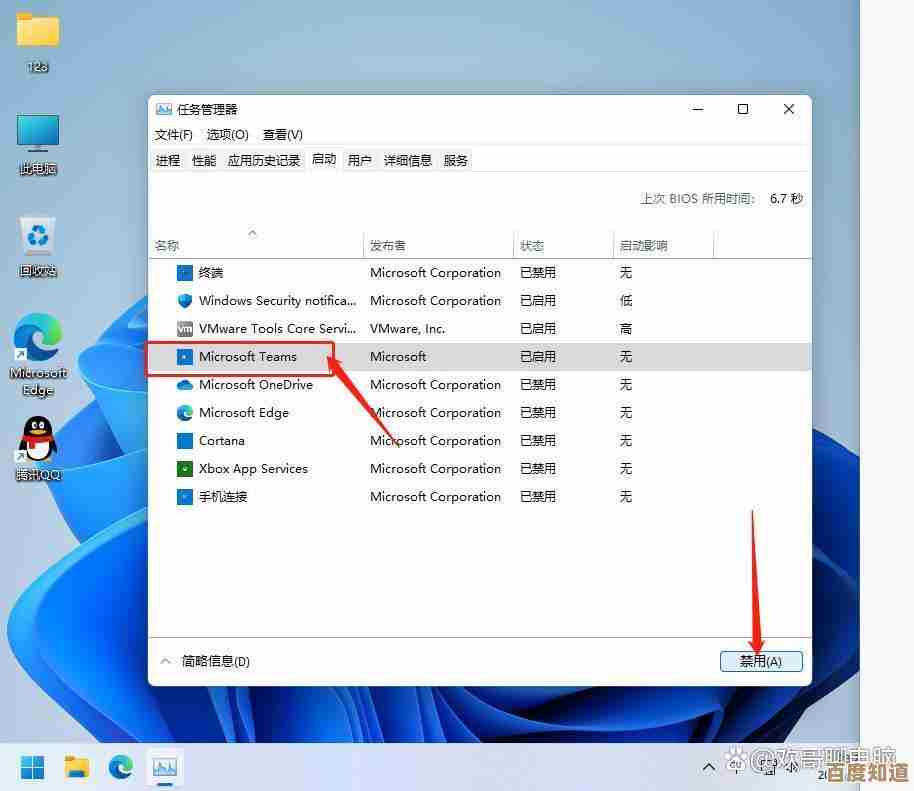
- 点击屏幕左下角的“开始”菜单,然后点击“设置”(那个齿轮状的图标)。
- 在设置窗口中,选择左侧栏的“应用”,然后在右侧点击“默认应用”。
- 现在你会进入默认应用设置页面,这个页面不是直接列出所有程序让你选,而是需要你向下滚动,找到一个搜索框,在搜索框里,输入你想要设置默认打开的文件类型,输入“
.jpg”或“.png”,系统会立即显示当前打开此类文件的默认应用。 - 点击当前默认应用(通常是“照片”)的图标,会弹出一个列表,里面包含了系统认为可以打开该格式的所有已安装应用,从这个列表中,选择你刚刚安装的新图片查看器(例如IrfanView或Honeyview)。
- 系统会弹出一个确认对话框,问你是否确定要切换,选择“切换”即可。
- 重复步骤3到5,为其他常见的图片格式(如.jpg, .png, .gif, .bmp, .webp等)一一进行设置,虽然有点繁琐,但这是确保所有图片都能被正确打开的最彻底方法。
另一种更快捷的方法:
- 在电脑上随便找到一个图片文件,右键点击它。
- 在弹出的菜单中,选择“打开方式” -> “选择其他应用”。
- 在接下来的窗口中,列表里选择你新安装的图片查看器。
- 最关键的一步: 一定要勾选下方的“始终使用此应用打开.jpg文件”复选框(如果是PNG图片,则会显示.png文件)。
- 点击“确定”,这样,所有同类型的图片文件默认打开方式就一次性改好了,你仍需对少数几种不同格式的图片重复此操作。
第三步:处理系统集成的“照片”应用调用
即使完成了第二步,在某些特定场景下,系统可能还是会调用“照片”应用,当你从锁屏界面的幻灯片壁纸中点击图片,或是点击某些系统通知中的图片预览时,要处理这种情况,我们可以尝试修改“照片”应用本身的设置,或者限制它的能力。
- 修改“照片”应用设置:打开“开始”菜单,找到并打开“照片”应用,点击右上角的“...”三个点,选择“设置”,在设置里,你可以关闭一些如“使用此应用在设备之间同步照片”等选项,这虽然不能阻止它被调用,但可以减少它的后台活动。
- 通过系统设置限制默认应用推荐:在“设置”->“应用”->“默认应用”页面最下方,有一个名为“按文件类型指定默认应用”的选项,你可以更精细地管理每个文件类型的关联,确保没有漏网之鱼。
- 重置或修复“照片”应用(可选):如果上述方法后,“照片”应用行为异常或你仍想尝试削弱它,可以尝试重置它,路径是“设置”->“应用”->“已安装的应用”,在列表中找到“照片”,点击其右侧的“...”三个点,选择“高级选项”,在打开的页面中,向下滚动,你会看到“终止”、“修复”和“重置”按钮,可以先尝试“修复”,如果问题依旧,可以点击“重置”。“重置”会清除该应用的所有数据,但不会卸载它。 这有时可以解决一些奇怪的关联问题。
通过以上三个步骤——先安装一个优秀的替代软件,然后系统性地将所有图片格式的默认打开方式更改为新软件,最后处理系统层面的潜在调用——你就可以非常高效地“关闭”Win11内置图片浏览功能,并享受一个更快速、更符合你习惯的图片浏览体验了,整个过程无需接触复杂的注册表编辑器或使用第三方优化工具,安全且有效,核心在于第二步的默认应用设置,务必耐心地为每一种常见图片格式进行更改。
本文由封子昂于2025-11-05发表在笙亿网络策划,如有疑问,请联系我们。
本文链接:http://www.haoid.cn/yxdt/57899.html
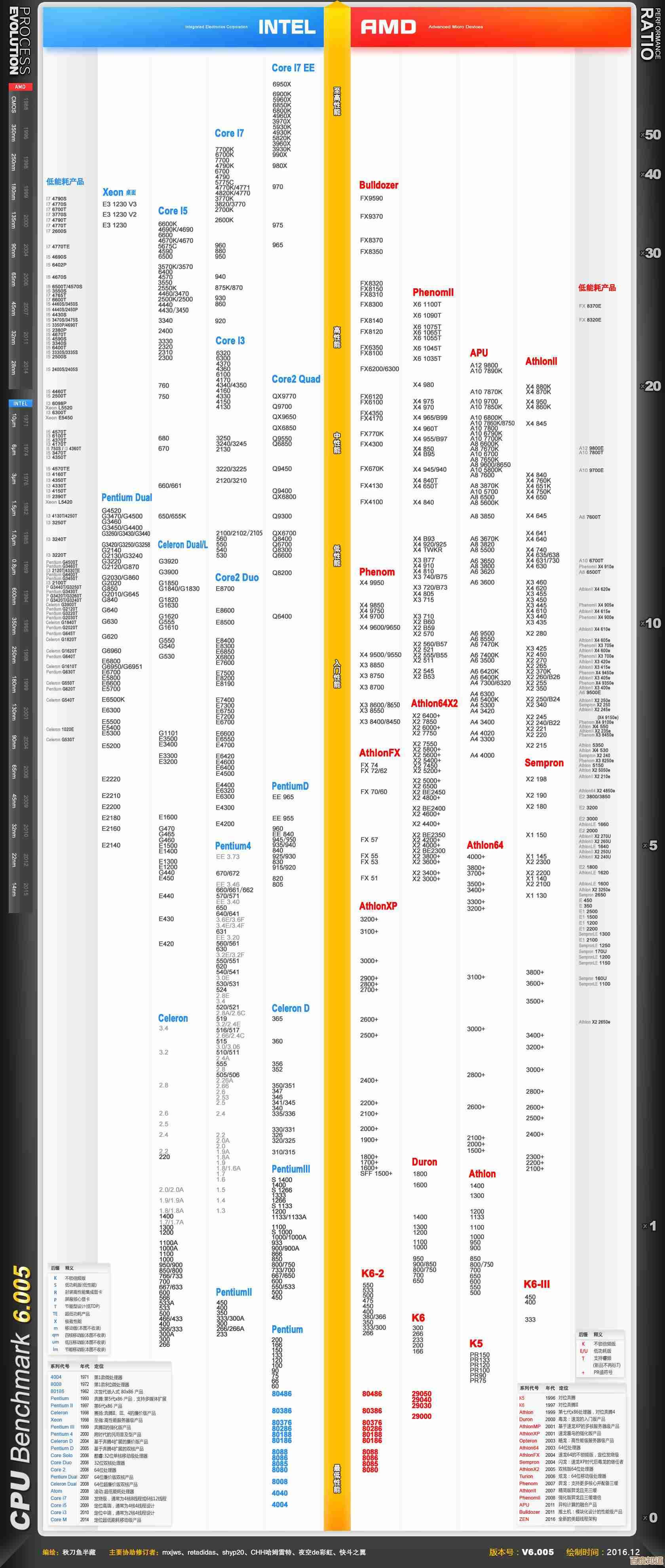



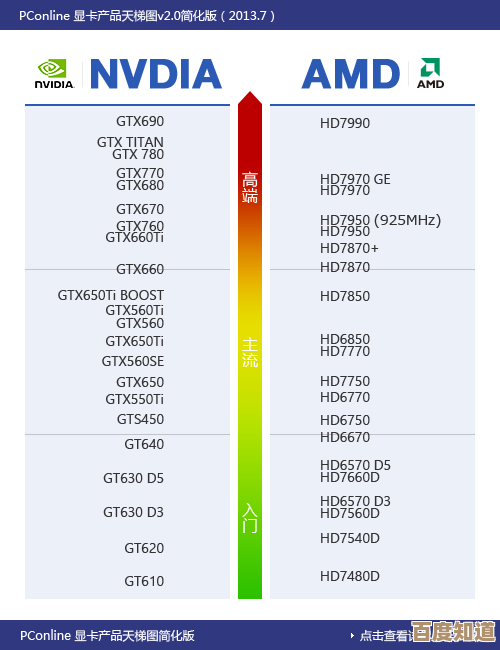
![[EMS内网]优化工作沟通流程,助力企业效率全面提升](http://www.haoid.cn/zb_users/upload/2025/11/20251105205726176234744610908.jpg)